Виндовс 8 и претходне верзије оперативног система Виндовс нису подржавале ПДФ датотеке из кутије. Док је у Виндовс 8 / 8.1 постојала уграђена апликација за читање ПДФ-ова, корисници су морали да користе алате треће стране да би сачували веб странице и документе као ПДФ датотеке.
Сачувајте веб странице у ПДФ формату без алата других произвођача у оперативном систему Виндовс 10
Виндовс 10 подржава ПДФ датотеке из кутије. У оперативном систему Виндовс 10, нови веб прегледач Мицрософт Едге је подразумевани ПДФ читач, али га можете променити било који од ваших омиљених ПДФ читача софтвера.
Виндовс 10 долази са наменским ПДФ драјвером који вам омогућава да сачувате документе и веб странице у ПДФ формату (Портабле Доцумент Формат) без помоћи алата трећих страна или проширења прегледача. Више о функцији Мицрософт Принт то ПДФ можете прочитати у нашем начину чувања докумената у ПДФ-у у водичу за Виндовс 10. \ т
Корисници рачунара који користе Виндовс 10 могу да користе било који веб прегледач да би сачували веб страницу као ПДФ датотеку без инсталирања било ког проширења. То значи да поред Гоогле Цхроме-а и Мозилла Фирефок-а, можете користити Интернет Екплорер или нови Мицрософт Едге прегледач да бисте сачували веб страницу као ПДФ датотеку без потребе за инсталирањем додатног софтвера.
Сачувајте веб страницу као ПДФ датотеку у оперативном систему Виндовс 10
Упутите се у доле наведена упутства да бисте сачували веб страницу као ПДФ у оперативном систему Виндовс 10. У овом водичу користимо Мицрософт Едге претраживач да бисмо сачували веб страницу као ПДФ, али упутства су потпуно иста за све Веб прегледаче укључујући Гоогле Цхроме, Мозилла Фирефок, Интернет Екплорер и Опера.
Корак 1: Отворите Едге или било који други веб претраживач и идите на веб страницу коју желите спремити као ПДФ датотеку.
Корак 2: Када се веб страница у потпуности учита, истовремено притисните тастере Цтрл и П да бисте отворили дијалог Принт. Ако сте у програму Мицрософт Едге, видећете модерну верзију дијалога Штампање уместо класичне. Класични дијалог за штампање појављује се за све друге прегледаче, укључујући Интернет Екплорер.

Корак 3: Изаберите Мицрософт Принт то ПДФ као штампач и кликните на дугме Принт .
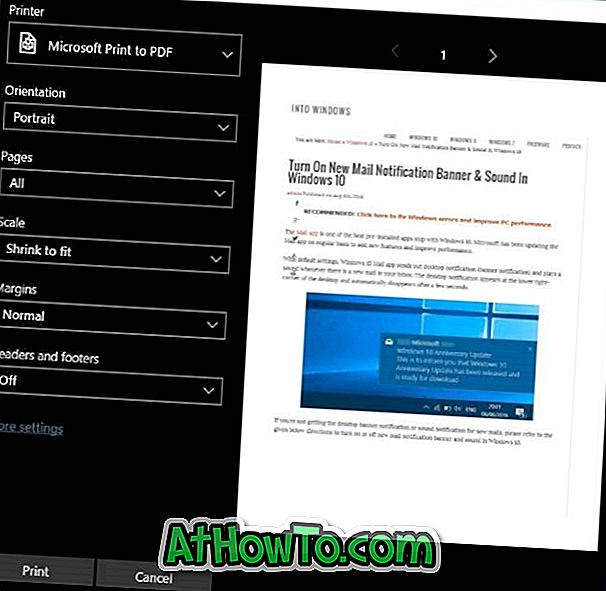
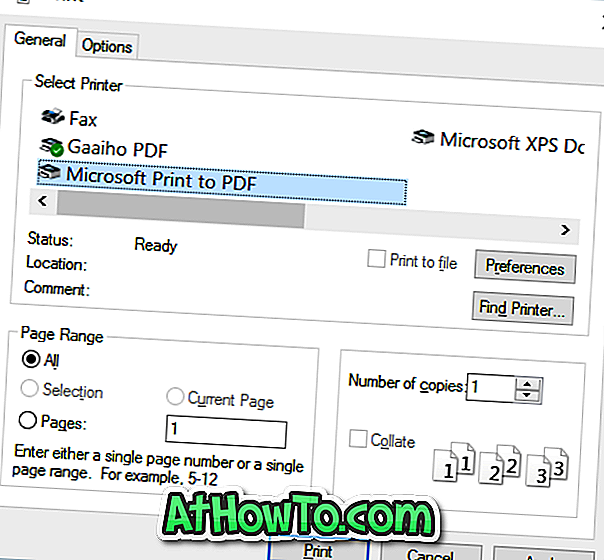
Имајте на уму да ће све странице (цијела страница) тренутно отворене веб странице бити спремљене као ПДФ. Ако желите да сачувате само прву или другу страницу, изаберите опцију Пагес, а затим унесите број странице који желите да одштампате.
Корак 4: Кликом на дугме Одштампај отвара се дијалог Сачувај као . Изаберите локацију за чување ПДФ датотеке, унесите име датотеке за ПДФ датотеку, а затим кликните на дугме Сачувај да бисте сачували веб страницу у ПДФ-у. Једноставно!
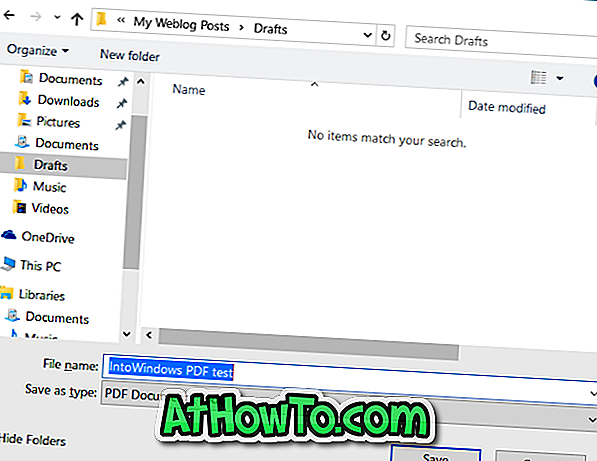
Можда бисте желели да прочитате и како да сачувате веб страницу као ПДФ у Цхроме водичу за прегледач.













